一键重装系统(安装系统)8.1看过都说容易
发布时间:2021-12-16 文章来源:深度系统下载 浏览:
|
系统软件是指控制和协调计算机及外部设备,支持应用软件开发和运行的系统,是无需用户干预的各种程序的集合,主要功能是调度,监控和维护计算机系统;负责管理计算机系统中各种独立的硬件,使得它们可以协调工作。系统软件使得计算机使用者和其他软件将计算机当作一个整体而不需要顾及到底层每个硬件是如何工作的。 windows8.1系统已经越来越受到用户的欢迎和喜爱了,小编我也是一直在使用windows 8.1系统。今天我就教网友们一键重装系统8.1的方法,让大家都能使用一键重装系统的方法来重装windows8.1系统。下面小编就把一键重装系统8.1看过都说简单的教程分享给大家。 1、首先进入系统之家一键重装官网下载最新版本系统之家一键重装系统工具。如图一  一键重装系统8.1教程图一 2.双击运行系统之家一键重装重装工具,并进入软件主界面。选择Windows8 64位操作系统,点击立即重装进入下一步。如图二 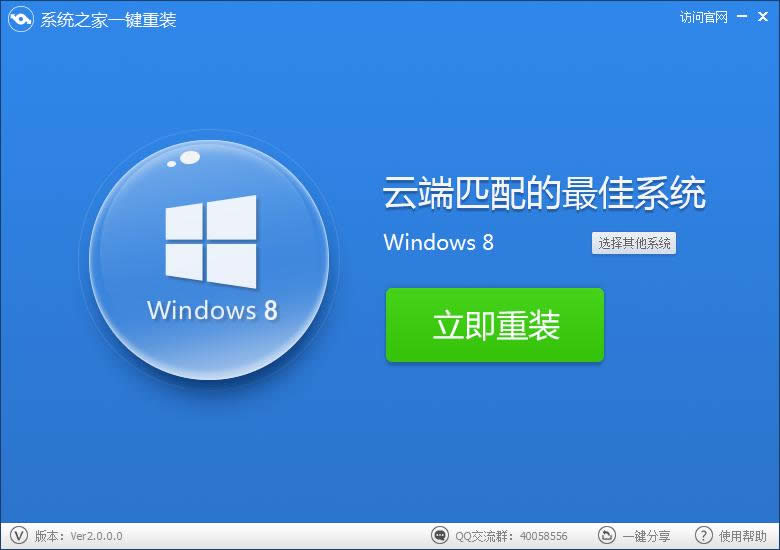 一键重装系统8.1教程图二 3.点击立即重装按钮后,会出现资料备份界面,提示您是否对我的文档、收藏夹和桌面资料等重要资料备份。点击立即备份后,您就可以在下面的进度条中看到备份的进度和备份文件数量,待备份完成后自动进入下一步。如图三 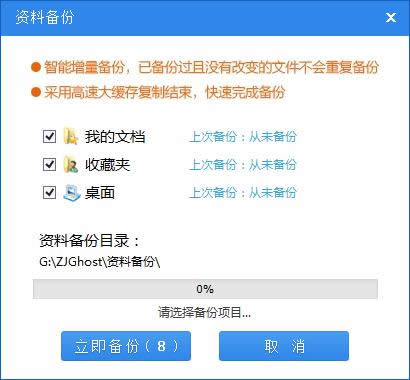 一键重装系统8.1教程图三 4.接着是Windows8.1 32位系统自动下载过程,您只需慢慢等待即可。Win8 32位系统安装是完全自动的过程,你不需要任何操作。如图四 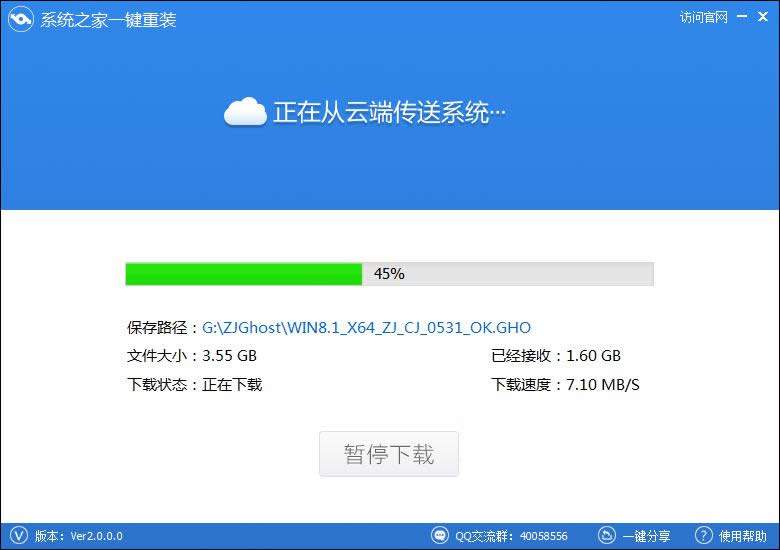 一键重装系统8.1教程图四 5.win8.1系统下载完毕后,会弹出一个提示框,提醒您软件即将重启计算机自动完成系统安装,您只需点击立刻重启即可进行一键重装系统win8 32位了。如图五 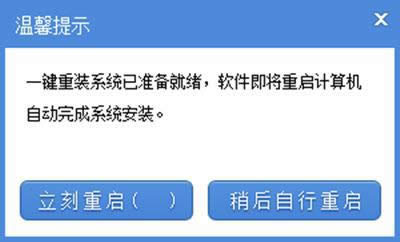 一键重装系统8.1教程图五 6.点击立刻重启后,电脑自动重启进入启动项选择菜单。默认选择系统之家一键还原。如图六 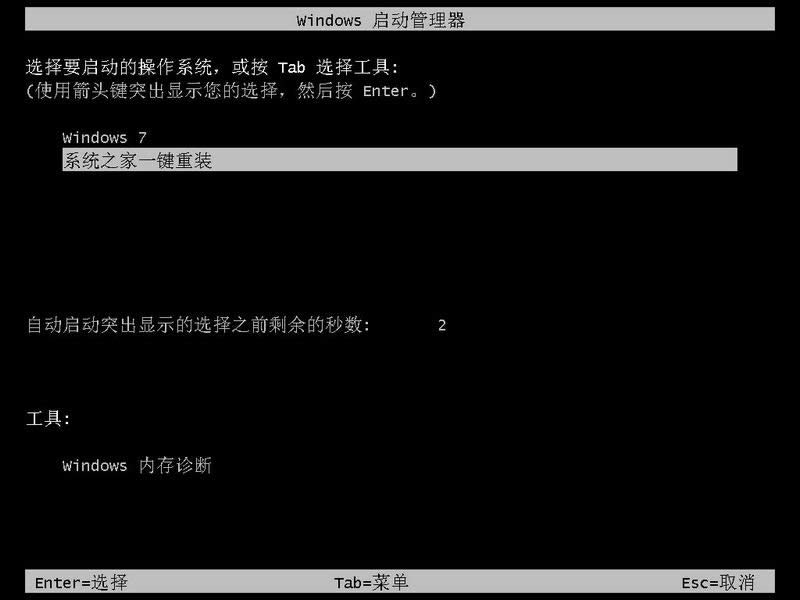 一键重装系统8.1教程图六 7.下面是一键重装系统win8 32位的安装过程了,如果出现以下界面就说明系统安装正常,您只需耐心等待即可,系统安装过程大约10-30分钟就完成了。 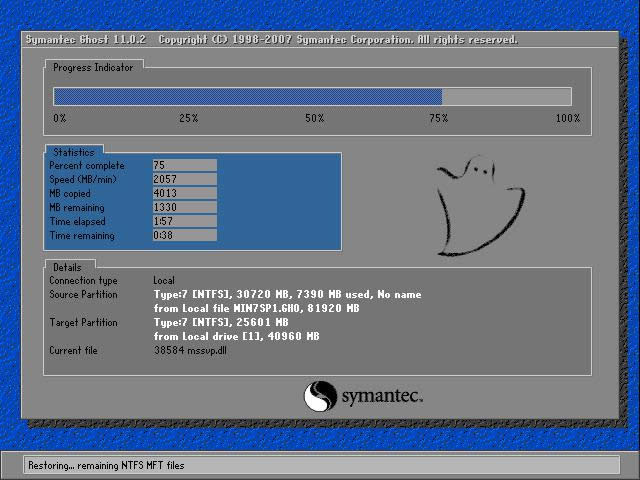 一键重装系统8.1教程图七 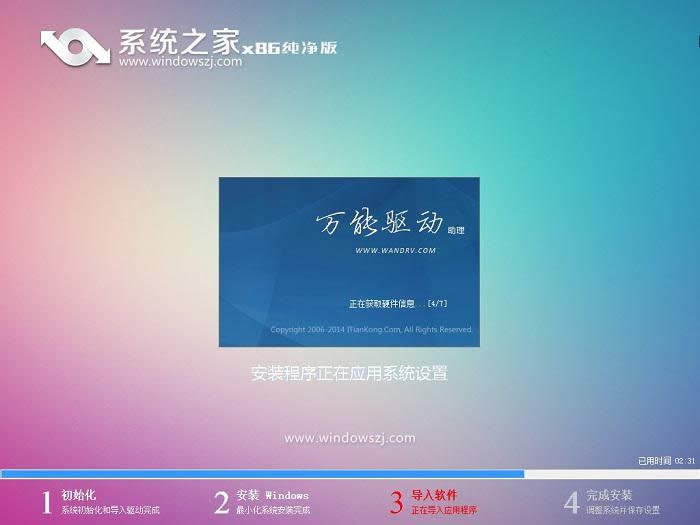 一键重装系统8.1教程图八 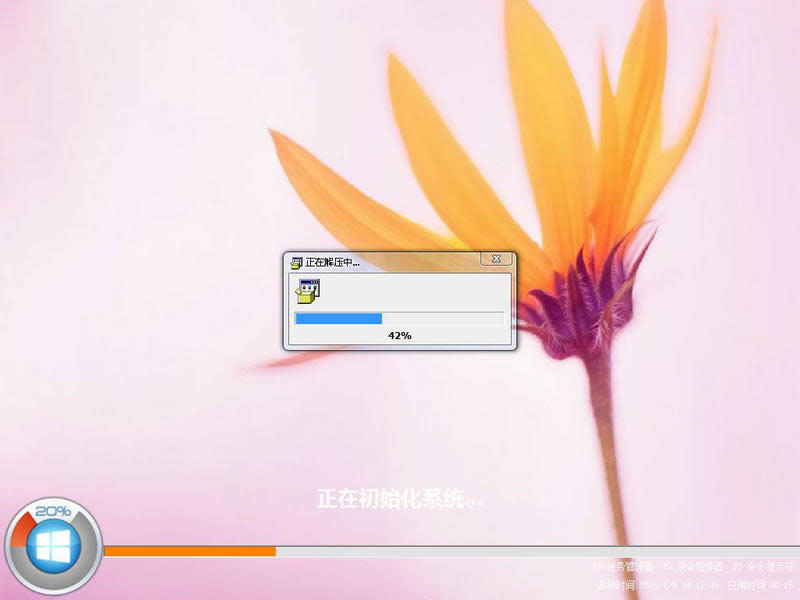 一键重装系统8.1教程图九 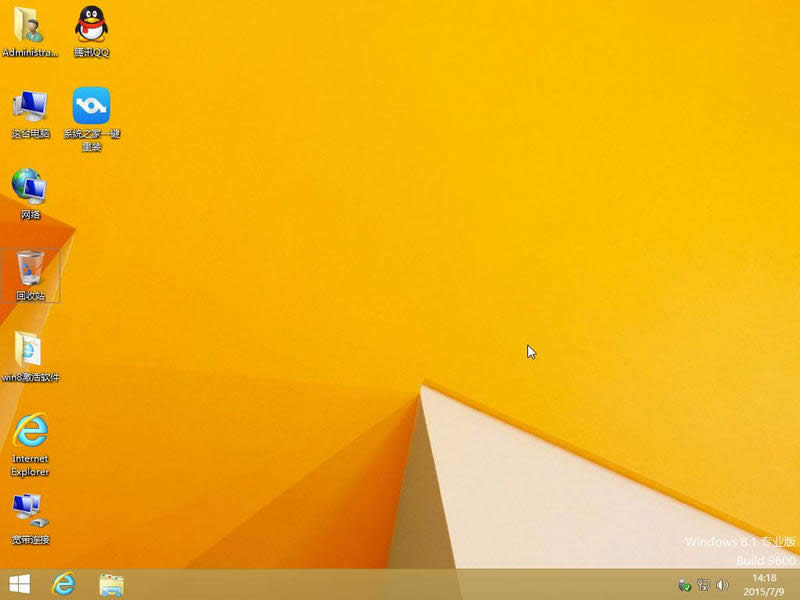 一键重装系统8.1教程图十 综上所述的全部内容就是小编为大家带来的一键重装系统8.1教程,安装windows8.1系统就是这么的简单。相信安装windows 8.1系统这个小问题是难不倒我们聪明又可爱的网友的。系统安装其实还是比较简单的,只要大家认真学习,都能学会安装系统的。 系统软件一般是在计算机系统购买时随机携带的,也可以根据需要另行安装。 |


